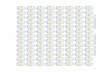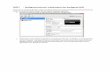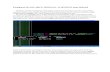-
8/3/2019 konfigurasi debian5
1/46
KONFIGURASI
DEBIAN 5.0
From :
Name : Kurniawan Y
Class : XI TKJ 1
No. : 23
NIS : 11909
http://falconia.co.nr
-
8/3/2019 konfigurasi debian5
2/46
Di sini akan dibahas konfigurasi tentang:
DNS SERVER
DHCP SERVERWEBMAIL SERVER
WEB SERVER
-
8/3/2019 konfigurasi debian5
3/46
Klik salah satu untuk membukanya
DHCP SERVER
DNS SERVERWEB SERVER
WEBMAIL SERVER
-
8/3/2019 konfigurasi debian5
4/46
DHCP SERVER
-
8/3/2019 konfigurasi debian5
5/46
KONFIGURASI DHCP
SERVER
1. Login dengan memasukan nama dan password yang
benar.2. Menginstall paket yang dibutuhkan yaitu
dhcp3-server
3. Ketikkan perintah di bawah ini
server~debian: ~# apt-get install dhcp3-server
-
8/3/2019 konfigurasi debian5
6/46
Tuliskan Perintah sepertiini
Lalu tekan
ENTER
-
8/3/2019 konfigurasi debian5
7/46
Tekan
ENTER
untuk
melanjutkan
-
8/3/2019 konfigurasi debian5
8/46
4. Menambah scripts pada file /etc/dhcp3/dhcpd.conf
server-debian:~#vim /etc/dhcp3/dhcpd.conf
5. Mengedit scripts dibawah ini :
# A slightly different configuration for an internal
subnet.
subnet 192.168.0.0 netmask 255.255.255.0 {range 192.168.0.100 192.168.0.200;
option domain-name-servers 192.168.0.5;
-
8/3/2019 konfigurasi debian5
9/46
option domain-name "debian.com";
option routers 192.168.0.5;# option broadcast-address 10.5.5.31;
# default-lease-time 600;
# max-lease-time 7200;}
-
8/3/2019 konfigurasi debian5
10/46
6. Merestart layanan dhcp~server
server-debian:~# /etc/init.d/dhcp3-serverrestart
7. Mensetting di Client LINUX dan WINDOWS
server-debian:~#dhclient eth0
Untuk Windows
Setting di
LINUX
KEMBALI KE MENU
-
8/3/2019 konfigurasi debian5
11/46
Klik salah satu untuk membukanya
DHCP SERVER
DNS SERVERWEB SERVER
WEBMAIL SERVER
-
8/3/2019 konfigurasi debian5
12/46
DNS SERVER
-
8/3/2019 konfigurasi debian5
13/46
Konfigurasi DNS
SERVER1. Menginstall paket yang dibutuhkan yaitu bind9
server-debian:~#apt-getinstallbind9
Jalankan perintah apt-getinstallbind9 kemudian
enter. Masukkan DVD
sesuai dengan tampilan yang
ada. kemudian tekan enter.
-
8/3/2019 konfigurasi debian5
14/46
2. Menambah scripts pada file /etc/bind/named.conf.local
untuk membuat zone forward dan zone reverse.
Ketikkan scripts di bawah ini pada baris terbawah.
Server-debian:~#vim /etc/bind/named.conf.local
zone "linuxdebian.or.id" {
typemaster;
file "db.forward";
};
zone "0.168.192.in-addr.arpa" {typemaster;
file "db.reverse";
};
Tekan
INSERT
terlebih
dahulu
-
8/3/2019 konfigurasi debian5
15/46
3. Membuat file baru untuk zone forward pada direktori /var/cache/bind/
Ketikkan scripts seperti dibawah ini :
Tekan
INSERTterlebih
dahulu
server-debian:~#vim /var/cache/bind/forward
-
8/3/2019 konfigurasi debian5
16/46
4. Membuat file baru untuk zone reverse pada direktori
/var/cache/bind/
Ketikkan scripts seperti dibawah ini :
server-debian:~#vim /var/cache/bind/reverse
Tekan
INSERTterlebih
dahulu
-
8/3/2019 konfigurasi debian5
17/46
5. Menambahkan nomor DNS Server pada file /etc/bind/named.conf.options
untuk dijadikan sebagai forwarders atau DNS lokal
Ketikkan nomor DNS yang ada dibawah forwarders dan buang tanda //
didepan scripts tersebut.
server-debian:~#vim /etc/bind/named.conf.options
TekanINSERT
terlebih
dahulu
-
8/3/2019 konfigurasi debian5
18/46
-
8/3/2019 konfigurasi debian5
19/46
8. Mengetes DNS yang sudah dikonfigurasi
KEMBALI KE MENU AWAL
-
8/3/2019 konfigurasi debian5
20/46
Klik salah satu untuk membukanya
DHCP SERVER
DNS SERVERWEB SERVER
WEBMAIL SERVER
-
8/3/2019 konfigurasi debian5
21/46
WEB SERVER
-
8/3/2019 konfigurasi debian5
22/46
1. Menginstall paket yang dibutuhkan yaitu apache2, php5,
links
server-debian:~#apt-getinstallapache2php5links
Konfigurasi
WEB SERVER
-
8/3/2019 konfigurasi debian5
23/46
2. Mengetik perintah a2enmod agar web server yang
dikonfigurasi multi user
3. Mengcopy file /etc/apache2/sites-enabled/000-default
menjadi /etc/apache2/sites-enabled/webmail
4. Mengedit file /etc/apache2/sites-enabled/webmail untuk
mengatur virtualhost
server-debian:~#a2enmoduserdir
server-debian:~#cp /etc/apache2/sites-enabled/000-default/etc/apache2/sites-enabled/webmail
server-debian:~#vim /etc/apache2/sites-enabled/webmail
-
8/3/2019 konfigurasi debian5
24/46
Hapus semua scripts yang ada, kemudian ketikkan scripts dibawah ini
:
NameVirtualHost192.168.0.5:80
ServerNamewww.linuxdebian.or.id
DocumentRoot /home/admin/public_html
-
8/3/2019 konfigurasi debian5
25/46
5. Membuat folder public_html pada direktori /etc/skel
agar setiap user yang dibuat mempunyai public_html.
Dilanjutkan dengan membuat user baru untuk menyimpan file-file dari web server.
-
8/3/2019 konfigurasi debian5
26/46
6. Merestart layanan apache2
7. Mengetes web server yang sudah dikonfigurasi
server-debian:~#linkswww.linuxdebian.or.id
8. Untuk mengakses home page user, tinggal menambahkan
/~nama_user pada alamat pengaksesan web.
server-debian:~# /etc/init.d/apache2restart
server-debian:~#linkswww.debian.com/~nama_user
mengakses
home page
user
-
8/3/2019 konfigurasi debian5
27/46
Klik salah satu untuk membukanya
DHCP SERVER
DNS SERVERWEB SERVER
WEBMAIL SERVER
-
8/3/2019 konfigurasi debian5
28/46
WEBMAIL SERVER
-
8/3/2019 konfigurasi debian5
29/46
KONFIGURASI
WEBMAIL SERVER
1. Menginstall paket yang dibutuhkan yaitu postfix, courier-imap,
squirrelmail
server-debian:~#apt-getinstallpostfixcourier-imap squirrelmail
-
8/3/2019 konfigurasi debian5
30/46
Pilih Yes kemudian
tekan ENTER
-
8/3/2019 konfigurasi debian5
31/46
Tekan ENTER
-
8/3/2019 konfigurasi debian5
32/46
Pilih Internet
Site kemudian
tekan ENTER
-
8/3/2019 konfigurasi debian5
33/46
Masukkan domain namepada System mail name. Bagian ini
nantinya akan berfungsi sebagai alamat email dari mail server
yang kita buat. Tekan ENTER untuk melanjutkan instalasi.
-
8/3/2019 konfigurasi debian5
34/46
2. Mengedit file /etc/postfix/main.cf
server-debian:~#vim /etc/postfix/main.cf
-
8/3/2019 konfigurasi debian5
35/46
3. Mensetting squirrelmail
server-debian:~# /etc/squirrelmail/conf.pl
Tekan 2 lalu
ENTER
-
8/3/2019 konfigurasi debian5
36/46
Tekan 1kemudian ENTER.
Kemudian masukkan nama
domain.Tekan ENTER
untuk melanjutkan ke
prosesselanjutnya.
-
8/3/2019 konfigurasi debian5
37/46
Tekan r
kemudian
enter untuk kembali
ke menu awal.
-
8/3/2019 konfigurasi debian5
38/46
Tekan d
kemudian
ENTER
Ketikkan
courier
kemudian
tekan
ENTER
-
8/3/2019 konfigurasi debian5
39/46
Tekan s
kemudian tekan
ENTER
Tekan Q
kemudian tekan
ENTER
-
8/3/2019 konfigurasi debian5
40/46
4. Membuat Directory Maildir untuk menyimpan e-mail yang masuk
pada directory /etc/skel
5. Buat symlink untuk squirrelmail yang sudah dikonfigurasi
6. Mengedit file /etc/apache2/conf.d/squirrelmail.conf
Mengedit /squirrelmail menjadi /webmail
server-debian:~# maildirmake /etc/skel/Maildir
server-debian:~# ln s /etc/squirrelmail/apache.conf
/etc/apache2/conf.d/squirrelmail.conf
server-debian:~#vim /etc/apache2/conf.d/squirrelmail.conf
-
8/3/2019 konfigurasi debian5
41/46
7. Restart layanan postfix, courier-imap dan apache2
server-debian:~# /etc/init.d/postfixrestart
server-debian:~# /etc/init.d/courier-imap restart
server-debian:~# /etc/init.d/apache2restart
8. Buat user baru, misal dengan nama guest. User ini nantinya akandigunakan untuk mencoba mail server yang sudah kita
konfigurasi.
server-debian:~#adduser guest
-
8/3/2019 konfigurasi debian5
42/46
9. Mengetest mail server yang sudah dikonfigurasi
server-debian:~#linkswww.linuxdebian.or.id/webmail
Loginmenggunakan
userdan password
yangbaru saja
dibuat.
-
8/3/2019 konfigurasi debian5
43/46
Tes mail server yang
sudah dikonfiguaras
dengan cara
mengirim email ke
user tersebut sendiri.
Pilih Compose.
-
8/3/2019 konfigurasi debian5
44/46
Emailditerima
yangberarti
konfigurasi mailserversudah
benar dan sudah
berjalan.
-
8/3/2019 konfigurasi debian5
45/46
User yang dibuat sebelum pembuatanMaildir pada directory /etc/skel, maka
user tersebut tidak akan bisa
digunakan untuk login ke mail serverkarena user tersebut di drop oleh imap
server. Jadi apabila anda ingin
mencoba mail server, maka anda
harus membuat user baru terlebihdahulu.
C
A
TA
T
AN
-
8/3/2019 konfigurasi debian5
46/46